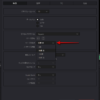自作パソコンのSSDを「Lexar NM790 (2TB)」に換装。Gen4x4は確かに速い!
自作パソコンのSSDを換装することにした。
「Crucial P5」の1TBを使っていたのだけれど、2TBくらい欲しくなったのだ。
マザーボードがPCIe Gen4x4に対応していたから、どうせ換装するならそれに対応した速いのがいいと思い、「Lexar NM790」の2TBにしてみた。
いくつかの商品を見比べている感じだと、PCIe Gen4x4の読み書き速度は、この商品が掲げている値でだいたい上限近いみたいだ。
あと、このSSDには放熱シートがついているそうなんだけど、ヒートシンクも買っておいた。ヒートシンクなんて2,000円もしないし、Crucial P5では効果的だったから、一応つけておこうかと。

Lexar NM790は、Amazonなどでは速いと評判で、しかも安かった。試してみる価値はありそうだ。

この790と書かれているのが放熱シートだ。SSD本体のチップの上にベタッと貼られている。この上からヒートシンクを付ける。

ヒートシンクはピンキリだし、最終的には好みの問題って感じかな?今回は最初から装着しちゃったので、装着前後で放熱具合がどう違うかなんてのは計測していない。
M.2規格のSSDは入れ替えも簡単。なんだけど、マザーボードの構成上、GPUとか隣にそびえ立っちゃってたりしてて、これが邪魔くさくてちょっとやりにくかった。
本来なら、ケースを横に倒してやるとか、GPUは取ってからやるとか色々やりようはあるんだけど、面倒くさかったので器用さでカバーすることにした。結果、成功してよかった。SSDを固定するネジを落としていたら、パソコンの分解が必要だったかもしれない。
SSDを換装したら、電源を入れてちゃんと認識されているかを確認し、Windows 11をインストールしてやることにした。インストール作業はちょいちょい見ながら進めていたけど、30分くらいで使えるようになったか。
Windows 11のインストールが終わったら、SSDの情報とかを取得してみた。
まずはCrystalDiskInfoでSSDの情報を取得。

ヒートシンクをつけて50℃くらいか。悪くはなさそう。
そして、CrystalDiskMarkでベンチマークも取っておく。

商品ページのスペックには、
読み込み:7,400MB/s、書き込み:6,500MB/s
とあったが、若干それを上回る成績だったかな。先のSSDの情報と合わせて見ても、しっかりPCIe Gen4x4で動いてそうなのが確認できた。
なお、前に使っていたCrucial P5はPCIe Gen3x4で、Read 3.5GB/s、Write 3.0GB/sくらいだったから、倍以上の速度になっている。
普段使いする中では、体感的にはそこまで速くなったと感じることはないが、大容量のデータを読み書きする場合には素直に効いてくることだろう。
Windows 11をクリーンインストールしたことで環境もきれいになったことだし、SSDが大容量化したことで作業も効率よくなりそう。
満足の行くパーツ交換だった。これだから自作パソコンは楽しい。